1、下图是一张学生成绩表,如果我们想要隐藏其中的C列,也就是职位这一列,那么首先就要选中此列(注:务必选中整列才行);
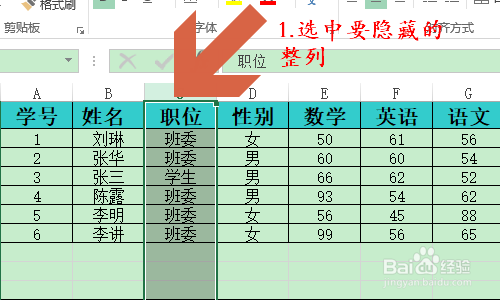
2、选中以后点击鼠标右键,然后即可看到“隐藏”选项了,见图一...超级隐藏以后刚才的C列就消失了,效果如下图二所示...

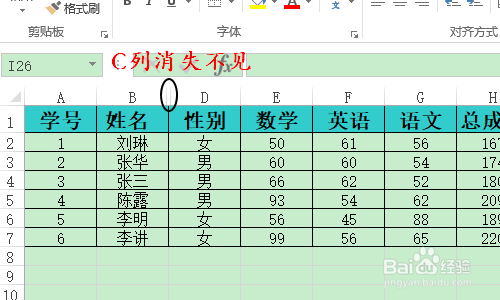
3、以后如果需要恢复显示,那么就要同时选中被隐藏列的前后两列,也就是案例中的B列和D列,再次点击鼠标右键选择“取消隐藏”,这样刚才被隐藏的列内数据就恢复可见了;
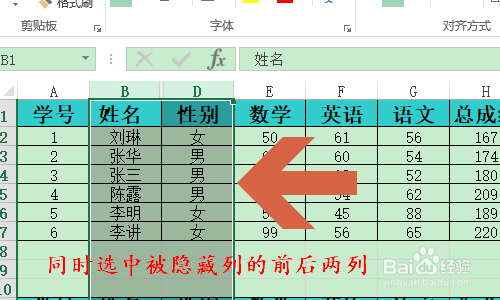
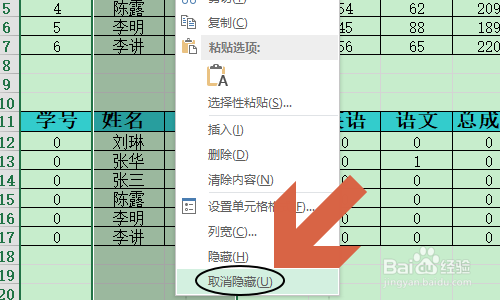
4、另外隐藏列还有另外一种方法,那就是选中某列以后,依次点击“开始”-“格式”-“隐藏和取消隐藏”,然后根据自己的实际需要隐藏或者取消隐藏即可;
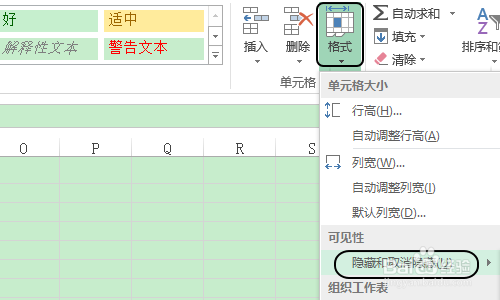
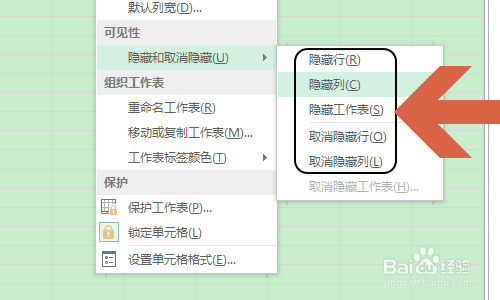
5、如果想要快速隐藏行,那么方法也大同小异,首先需要选中某一行,小编以下图一的第4行为例,选中以后点击鼠标右键“隐藏”,下图二就是隐藏以后的效果...


6、如果想要取消隐藏,同样的选中被隐藏行的上下两行,点击鼠标邮件选择“取消隐藏”即可,另外点击“格式”-“隐藏和取消隐藏”-“取消隐藏行”这种方法同样适用;
